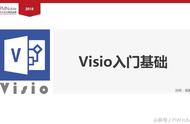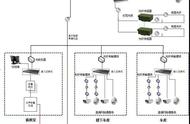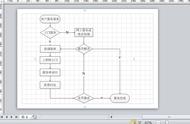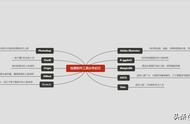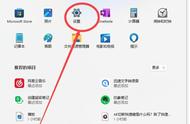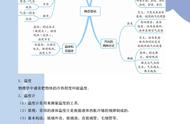在现代的企事业管理工作中,由于存在很多部门,在处理某项具体业务时,所经过的环节比较多,也需要多个不同部门的协作才能够完成工作,这时候为了明确各自的职责范围以及工作如何进行,往往满要制作工作流程图来表系业务的具体操作过程。

工作流程图示例
以前大家一般会使用Word的图表功能来绘制此类的流程图,但是制作出的流程图比较简单,调整起来也很麻烦,而使用0ffice的组件中的Visio绘图工具,能设计出一份专业标准的工作流程图来,并且Visio的操作界面与Word非常相似,因此使用起来也觉得很简单。
下面就以制作某公司的采购原材料业务流程图为例,来看看如何利用Visio制作流程图。
一、规划好业务流程是设计流程图的前提在使用Visio绘制采购业务流程图前,一般要根据公司日常采购业务的实际情况,简单规划一下此业务的大致流程,这样在绘制流程图才能有的放矢。
比如这家公司的采购业务流程基本上是这样的:提交采购计划→公司核准→供发商供货→运输→品管中心验货→入库签字报销→会计核算→付款给供货商,而在此流程中,如果所采购原材料未通过品管中心检验合格,则会被拒绝而退货。
二、利用Visio,设计流程图需要绘制流程图时,启动Visio2007,执行“文件→新建→流程图→工作流程图”菜单命令,将会弹出一个新的工作流程图编辑窗口。
在这个窗口的左侧是形状快捷窗格,其中存储了大量的流程图形状图标,如工作流对象、工作流步骤、部门、边框和标题等,而在右侧则为流程图编辑区。
绘制时只要将这些图标添加到流程图编辑区中,然后进行设置图标之间的连接线、添加注释、修改背景等操作。

工作流程图示例
1.添加形状图标
根据前面构思的流程图草稿,首先要添加一些流程图形状图标,这个都可以通过左侧的形状窗格来完成,可以根器自己的喜好而选择不同形状图标,来分别代表工作流程图中不同的部门、对象以及步骤。
比如添加“提交采购计划”图标时,单击左侧形状”窗格中的“工作流步骤”选项,从其下面的形状列表中,单击一个能够与“提交采购计划”步骤意义相同或者相似的图标,如“提议”,然后将其拖动到右侧编辑区中工作流程图的起始位置,如左上角。
采用同样的方法,在编辑区中添加公司核准、供应商供货、运输等其他图标,并当调整其位置。
2.为流程图图标添加说明、注释以及连接线
为了说明工作流程中的一些关键环节,必须在一些流程图图标上添加必要的说明文字,比如在第一个图标上添加“提交采购计划”文字,执行“插入→文本框→水平”命令,然后拖动鼠标在流程图的第一个图标附近画出一个文本框,在其中输入相应文字,并选择一种填充颜色。
由于工作流程图编辑区域有限,如果添加过多的文本框会使得流程图显得非常拥挤,这时候对于一些内容较多的流程说明,可以采用添加注释的方法,比如对领导批准采购计划环节的说明时,单击“公司核准”图标,执行“插入一注释”命令,在随后弹出的注释编辑框输入说明文字,如“报采购计划后,必须经领导批准,批准日为每月的10.20.30日!”,这样在流程图中只会显示一个注释图标,而单击此图标时,就会显示所有的说明文字了。
当图标、说明都编辑完毕后,就需要为图标之间添加连接线了,连接线显示了流程图中两个图标之间的工作次序以及相互关系。
添加连接线时,从左侧的形状窗格中选择一种箭头形状,如“可变箭头”,然后将其拖动到两个需要连接的图标中的第一个图标上,在这个图标周围即可显示四个小箭头,然后单击与相连图标相近的箭头即可。
三、修饰流程图一份专业的工作流程图,不仅仅要专业,而且要美观大方,可以为其添加了背景、边框。

工作流程图示例
添加背景时,从“形状”窗格中的“背景”中,选择一种合适的背景图案,如:web背景,然后将其拖动到流程图编辑区即可;
添加边框时,从“边框和标题”中,选择相应的边框方案,如图形化边框2,将其拖入流程图编辑区内,然后在标题框中输入公司名称即可。
为了流程图整体上更加协调,可以应用一种主题方案,执行“格式→主题”命令,在弹出的“主题颜色”任务窗格中,选择一种主题颜色效果,如“原点”,然后单击此任务窗格中的“主题效果”选项,在弹出的“主题效果”任务窗格中,选择一种比较漂亮的主题效果方案,如“细竖条纹”即可。
这样一番修饰后,是不是发现所做的工作流程图变得很专业、很精致了!
在以上的实例中,我们仅仅是利用Visio制作了一份流程图,实际上利用Visio还可以设计工厂布局图、家居图、网络结构图、甘特图等等多种专业图表,大家可以在以后的实际工作中多多发挥其潜力,以为我们的日常工作提供更大的便利条件!
小提示:
为了便于以后重新修改刚才所做的工作流程图,不仅仅可以打印保存起来,还可以将其保存为一个*.vsd格式文件,这样在以后的编辑工作中,使用Visio直接打开予以编辑即可。
1.阅后如果喜欢,不妨点赞、收藏、评论和关注一下。
2.如果喜欢玩软件,请关注本头条号阅读相关文章。
3.在学习中有什么问题,欢迎与我沟通交流,今日头条号搜索:微课传媒,我在这里等你哟!